1. 打开Ubuntu官网
2. 下载rufus,Ubuntu U盘启动制作
Ubuntu启动盘制作工具官网 下载打开
打开rufus
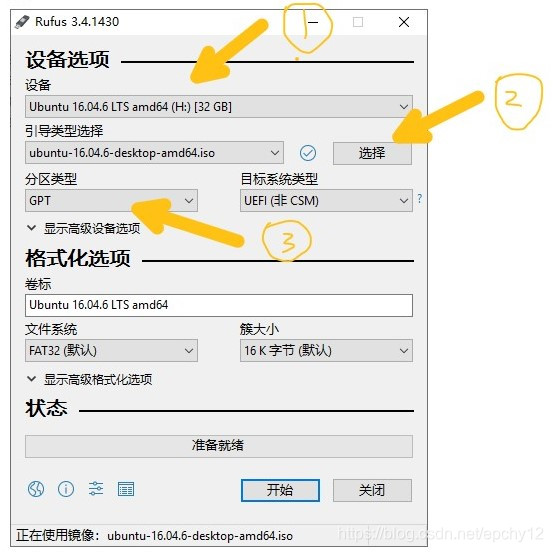
①设备你的U盘,
②引导类型选择 安装的Ubuntu ISO包
③分区类型,注意安装目标磁盘是GPT分区表就选GPT(win10一般是),或者是 MBR(win7或更早,有些win10也是MBR需要具体看),其他默认,点击开始,等待制作完成。
3. 在Windows10操作系统下整理好一个空的盘
步骤:此电脑 右键 -> 管理->存储 磁盘管理 ->选择整理好的卷 ->格式化->删除卷,这样就清理出一个未分配的空间。
4.插入制作好的启动U盘,重启电脑
①重启电脑,在出现品牌徽标前一直按住BIOS启动键(联想F2) 进入BIOS界面
设置:ⅠSecure Boot disabled
Ⅱ USB启动项 enabled
Ⅲ UEFI 启动 enabled
Ⅳ 保存退出
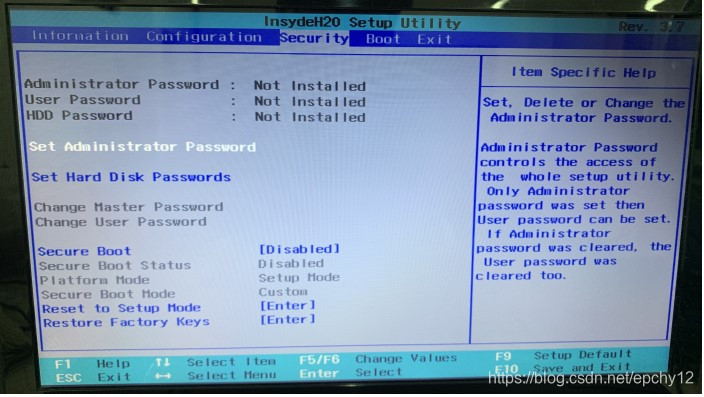





 这篇博客提供了一步一步的教程,指导读者如何在Windows10上安装Ubuntu16.04双系统。首先从访问Ubuntu官网下载ISO文件,然后使用rufus制作启动U盘。接着在Windows10中为安装预留空间,并调整BIOS设置以从U盘启动。在GUN GRUB安装界面中选择Install Ubuntu,过程中要注意选择正确的分区方式,创建交换空间和根目录,并指定启动项位置。最后设置时区和用户信息,完成安装。
这篇博客提供了一步一步的教程,指导读者如何在Windows10上安装Ubuntu16.04双系统。首先从访问Ubuntu官网下载ISO文件,然后使用rufus制作启动U盘。接着在Windows10中为安装预留空间,并调整BIOS设置以从U盘启动。在GUN GRUB安装界面中选择Install Ubuntu,过程中要注意选择正确的分区方式,创建交换空间和根目录,并指定启动项位置。最后设置时区和用户信息,完成安装。
 最低0.47元/天 解锁文章
最低0.47元/天 解锁文章

















 1916
1916

 被折叠的 条评论
为什么被折叠?
被折叠的 条评论
为什么被折叠?








